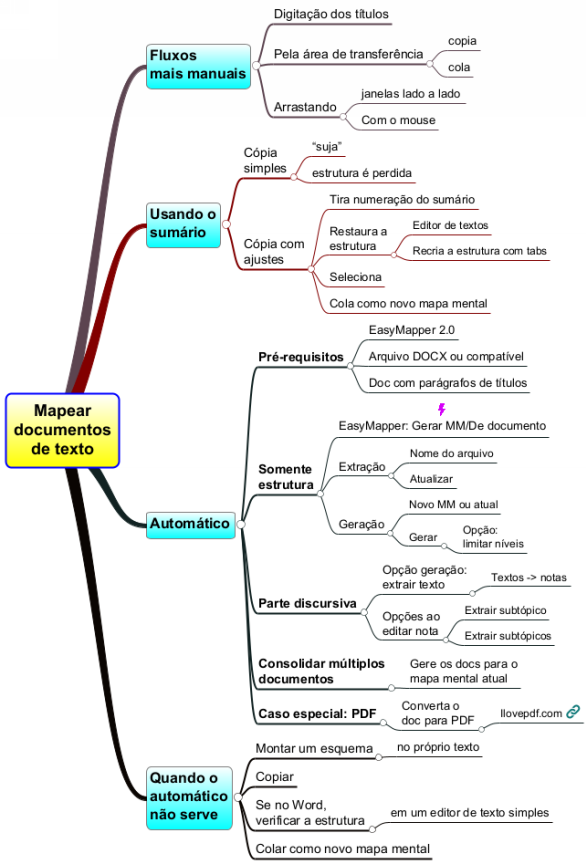EasyMapper/Produtividade
Facilidades do EasyMapper para mapear documentos de texto
Fluxos para elaborar mapas mentais de documentos de texto – incluindo automaticamente!
Então você tem um documento do Word ou outro formato com conteúdo relevante e gostaria de elaborar um mapa mental dele ou parte dele, em software.
Mas esse mapa mental é o que fazer; como em qualquer coisa que você faz, você deve ter um fluxo de trabalho definido, que mostra a você como fazer algo. Sem isso, você tem que descobrir ou definir o fluxo, o que pode não ser fácil, nem simples, nem desejável e muito menos conveniente.
Este artigo apresenta alguns possíveis fluxos de trabalho para elaborar um mapa mental de um documento de texto, culminando com uma opção automática.
No final você encontra um sumário com as ideias relevantes para você aplicar o conteúdo, em imagem e em PDF para download.
Fluxos mais manuais
Na versão mais trabalhosa da elaboração de um mapa mental, você lê um título, digita seu texto como subtópico no mapa mental e repete isso para toda a estrutura.
Embora mais demorada, essa versão não é de todo ruim; digitar o texto é uma forma de estudar, ajuda a conhecer e a fixar em alguma medida o conteúdo.
Um fluxo mais rápido do que a digitação simples é usando a área de transferência: você vai na fonte, copia o texto, vai no aplicativo, seleciona o tópico de destino e cola, e repete isso para toda a estrutura.
Neste fluxo você coloca as janelas do aplicativo do documento e do aplicativo de mapas mentais lado a lado, arrasta os trechos de texto e os solta no mapa mental.
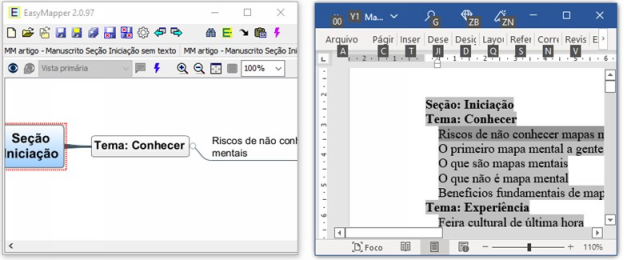
Esta possibilidade depende de o seu aplicativo de mapas mentais ter a capacidade de receber os tópicos arrastados. Esse é o caso do EasyMapper.
Usando o sumário
O sumário do documento pode acelerar a elaboração do mapa mental, com algumas circunstâncias. Nos exemplos a seguir vou usar o documento a partir do qual é gerada a seção Iniciação do site do EasyMapper.
Abaixo você vê o sumário do documento (reduzido para 2 níveis).
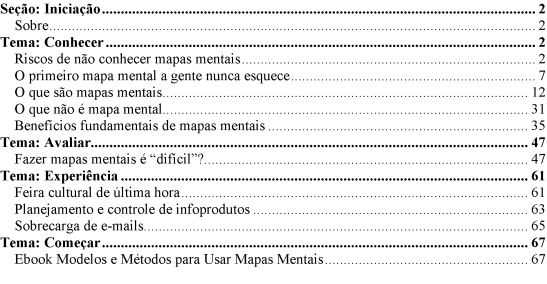
O sumário mostra a estrutura, mas, quando você o copia para a área de transferência e o cola como texto, ele fica assim:
Seção: Iniciação 2
Sobre 2
Tema: Conhecer 2
Riscos de não conhecer mapas mentais 2
O primeiro mapa mental a gente nunca esquece 7
O que são mapas mentais 12
O que não é mapa mental 31
Benefícios fundamentais de mapas mentais 35
Tema: Avaliar 47
Fazer mapas mentais é “difícil”? 47
Tema: Experiência 61
Feira cultural de última hora 61
Planejamento e controle de infoprodutos 63
Sobrecarga de e-mails 65
Tema: Começar 67
Ebook Modelos e Métodos para Usar Mapas Mentais 67
Ou seja, a estrutura foi perdida. Além disso, tem os números de páginas. Se você colar esse texto no EasyMapper como novo mapa mental, ele fica como abaixo.
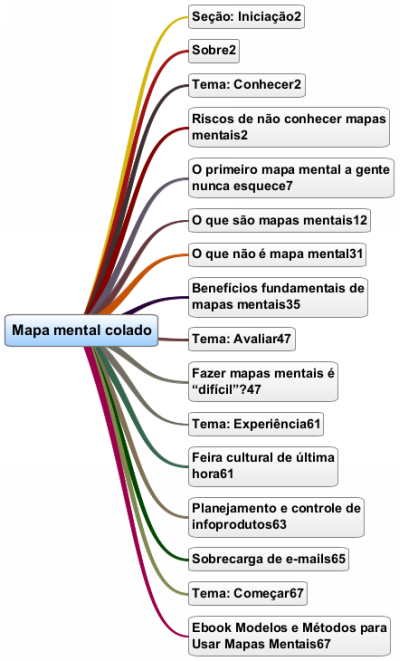
Ou seja, temos que recompor a estrutura, editar a raiz para inserir um título e editar cada tópico para remover os números de páginas.
Podemos alterar o sumário do documento para não exibir números de páginas, e o texto copiado ficaria como abaixo. Ficamos livres da numeração apenas.
Seção: Iniciação
Tema: Conhecer
Riscos de não conhecer mapas mentais
O primeiro mapa mental a gente nunca esquece
O que são mapas mentais
O que não é mapa mental
Benefícios fundamentais de mapas mentais
Tema: Experiência
Feira cultural de última hora
Planejamento e controle de infoprodutos
Sobrecarga de e-mails
Tema: Avaliar
Fazer mapas mentais é “difícil”?
Tema: Começar
Ebook Modelos e Métodos para Usar Mapas Mentais
Podemos recompor a estrutura no mapa mental, mas uma opção que considero geralmente mais rápida é fazer isso em um editor de texto (eu gosto do NotePad++), inserindo tabulações como apropriado. O quadro abaixo mostra o resultado.
Seção: Iniciação
Tema: Conhecer
Riscos de não conhecer mapas mentais
O primeiro mapa mental a gente nunca esquece
O que são mapas mentais
O que não é mapa mental
Benefícios fundamentais de mapas mentais
Tema: Experiência
Feira cultural de última hora
Planejamento e controle de infoprodutos
Sobrecarga de e-mails
Tema: Avaliar
Fazer mapas mentais é “difícil”?
Tema: Começar
Ebook Modelos e Métodos para Usar Mapas Mentais
Agora, colar esse texto como novo mapa mental no EasyMapper produz o seguinte resultado (apenas o texto da raiz foi editado para usar duas linhas e assim reduzir a largura):
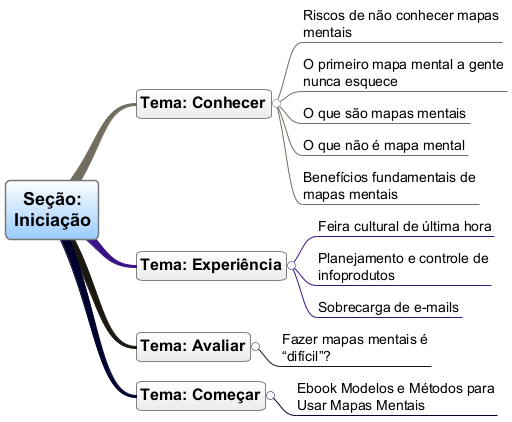
Automatizando!
A versão 2.0 do EasyMapper automatiza todo esse trabalho com alguns acréscimos. Para isso, há dois pré-requisitos.
O documento a ser mapeado deve ser do tipo .docx ou compatível, como .odt.
O documento também deve ser estruturado em títulos; no Word são os parágrafos com os estilos Título 1, Título 2, até 9. Mapear documentos sem uma estrutura explícita é outro tipo de atividade bem diferente, o mapeamento mental de textos. Mas no final desta seção apresentamos uma opção para facilitar isso.
Mapeando a estrutura
Clique no botão  na barra de ferramentas superior e selecione De documento. É exibido o diálogo abaixo.
na barra de ferramentas superior e selecione De documento. É exibido o diálogo abaixo.
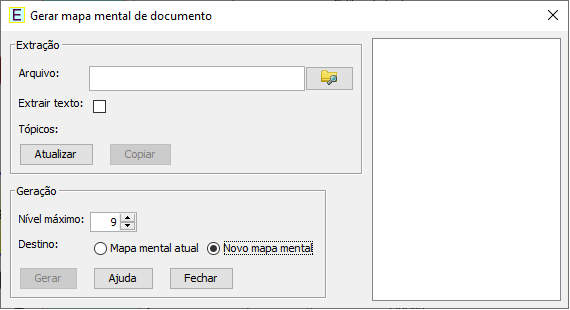
Na área Extração, selecione o arquivo a ser mapeado. Deixe desmarcada a opção Extrair texto. Clique em Atualizar; a estrutura será extraída e mostrada no painel à direita.
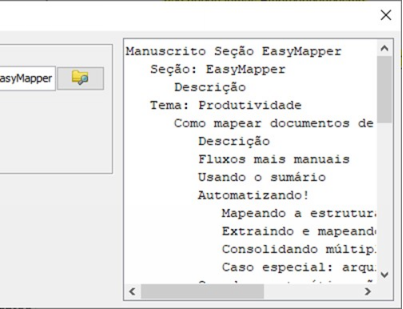
Na área Geração, selecione Novo mapa mental. Clique em Gerar e todo o trabalho acima é realizado automaticamente.
Abaixo o mapa mental extraído, também com edição somente da raiz. Note que seu conteúdo é idêntico ao acima, aquele em que montamos manualmente a estrutura, exceto que o texto da raiz usou o nome do arquivo e pelo hiperlink na raiz para o arquivo de origem.
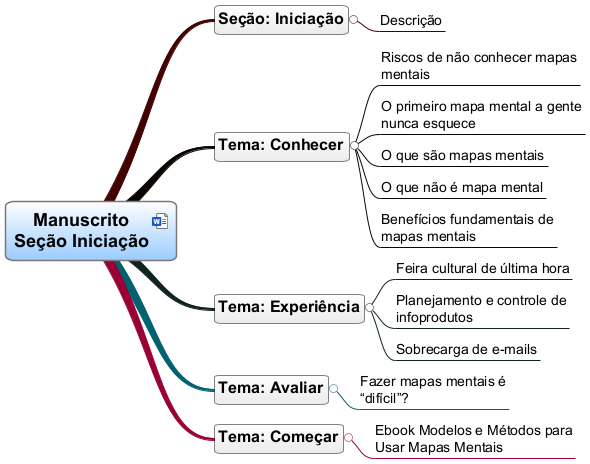
Se o documento tiver mais níveis do que você deseja extrair, antes de gerar o mapa mental você pode limitá-los no campo Nível Máximo.
Mapeando a parte discursiva
O painel Geração do diálogo acima tem a opção Extrair texto. Quando marcada, o texto dentro de cada título também é extraído e incluído como nota do tópico correspondente ao título. O mesmo mapa mental acima ficaria como abaixo com o texto extraído.
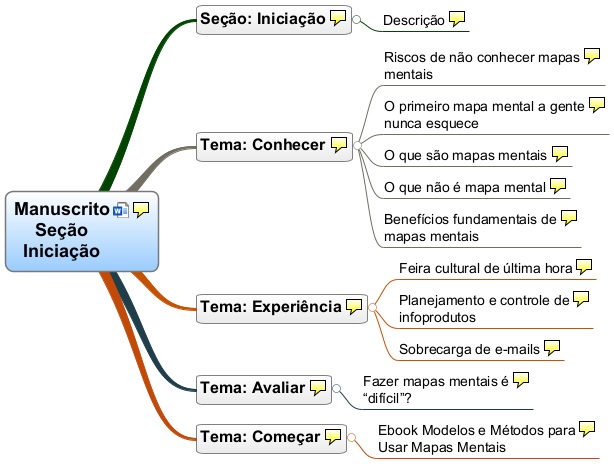
Os ícones indicam que os tópicos têm notas. Para ilustrar melhor isso eu fiz outra extração com todos os níveis (o documento original tem 5 níveis de títulos). A figura abaixo mostra que o tópico Produtividade da colaboração está selecionado e a janela de nota mostra a nota desse tópico.
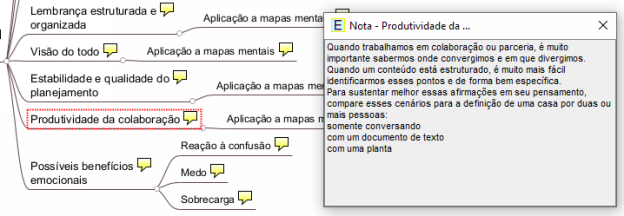
Uma limitação aqui é que o texto é extraído sem a formatação.
Se você quiser continuar o mapeamento incluindo a parte discursiva, o EasyMapper facilita também essa tarefa permitindo que você extraia subtópicos do texto da nota. Para isso:
- Edite a nota
- Selecione o texto
- Clique com o botão direito e selecione Extrair subtópico.
Se mais de uma linha estiver selecionada, você terá também a opção de extrair um subtópico para cada linha.
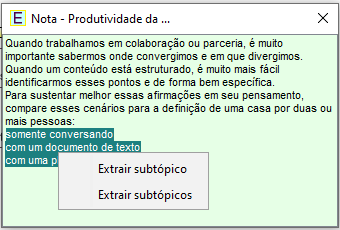
O clique na opção Extrair subtópicos produz três novos subtópicos, destacados na figura abaixo.
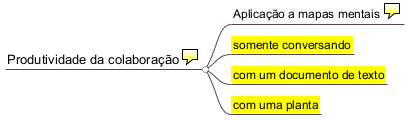
Note que esse recurso de extração de tópicos de uma nota aplica-se bem ao mapeamento mental de textos, evitando muita movimentação de braços! A propósito, esse recurso também está disponível durante a edição do texto de um tópico, para um subtópico de cada vez.
Consolidando múltiplos documentos
Se seu conteúdo estiver distribuído em mais de um documento, você poderá consolidar a extração em um único mapa mental. Para isso, basta, no diálogo de geração, selecionar a opção Mapa mental atual (figura). Repita isso para cada documento.

Os tópicos extraídos serão inseridos no tópico selecionado ou, se nenhum, como um tópico principal.
Caso especial: arquivos em PDF
O EasyMapper não gera mapas mentais de arquivos PDF diretamente. Se seu conteúdo estiver nesse formato, você tem a opção de converter o documento para Word no site I love PDF.
O formato PDF internamente não tem nenhuma estrutura para o texto, apenas páginas e caracteres, e esse site faz realmente um trabalho admirável ao conseguir reconhecer títulos e tabelas.
Quando o automático não serve
Textos podem ter uma estrutura não muito adequada para um mapa mental, e a geração automática pode não atender, pelo menos não o suficiente. Em particular, um mapa mental pode ter textos mais enxutos, e os textos originais devem ser ajustados.
Uma opção que tenho é percorrer o texto montando um esquema. Por exemplo, uma versão anterior deste artigo era focada em geração automática de mapas mentais e começava assim:

Eu comecei a fazer um mapa mental com o mesmo título do artigo, e os tópicos para esta seção ficaram assim:
Geração automática de mapas mentais de documentos de textos
Pré-requisitos
Arquivo DOCX ou compatível
Doc com parágrafos de títulos
Fui repetindo isso e completando o esquema, eventualmente movendo o esquema para mais próximo do trecho sendo mapeado.
De passagem, note que ignorei a última frase; mapas mentais de artigos têm a finalidade primária de facilitar o uso do conteúdo, e avaliei que ela não tinha informação relevante para essa finalidade.
Quando o esquema do artigo tiver uma primeira versão pronta, eu seleciono seu texto e colo como novo mapa mental no EasyMapper. “Primeira versão”, sim, porque, como a redação de um texto, a elaboração de um mapa mental é iterativa, isto é, fazemos várias revisões e versões até alcançar o nível de qualidade desejado.
Um passo intermediário nesse fluxo decorre do fato de que acontece de alguns tabs que digito no Word não aparecem no texto copiado e a estrutura não fica perfeita. O que faço é, antes de levar para o EasyMapper, colar primeiro em um editor de texto simples e acertar os avanços.
Algo curioso aconteceu nesse episódio: elaborar o mapa mental do artigo mostrou oportunidades de melhoria, e acabou que mudei o escopo do artigo de geração automática para o atual, fazer mapas mentais de documentos de texto. E aí a estrutura do texto ficou bem mais parecida com a do mapa mental! Ossos do ofício...
Sumário
Segue o mapa mental de sumário deste artigo, contendo o que consideramos relevante para você aplicar o conteúdo. Se preferir, baixe esse mapa mental em PDF.